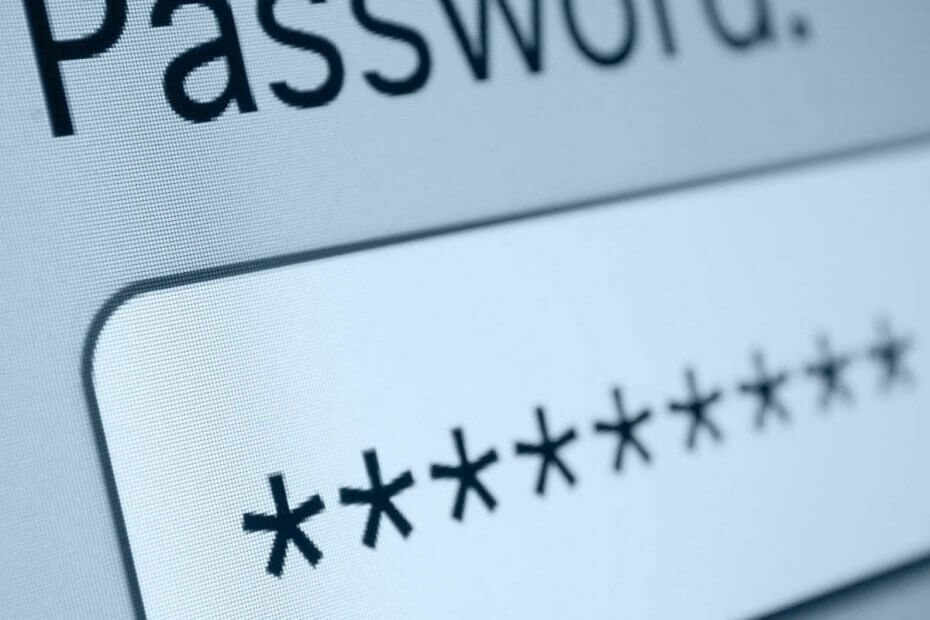
See tarkvara hoiab teie draiverid töökorras ja hoiab teid kaitstud tavaliste arvutivigade ja riistvaratõrgete eest. Kontrollige kõiki draivereid nüüd kolme lihtsa sammuga:
- Laadige alla DriverFix (kinnitatud allalaadimisfail).
- Klõpsake nuppu Käivitage skannimine leida kõik probleemsed draiverid.
- Klõpsake nuppu Draiverite värskendamine uute versioonide saamiseks ja süsteemi talitlushäirete vältimiseks.
- DriverFixi on alla laadinud 0 lugejaid sel kuul.
Mõned kasutajad võivad eelistada oma Outlooki meilide konfidentsiaalsust. Konkreetseid e-kirju ei saa parooliga kaitsta Väljavaade. Siiski saate Outlooki kasutaja PST-andmefaili jaoks parooli seadistada. Nii rakendades rakendate parooli tõhusalt kõigile teie e-posti aadressidele Väljavaade Kasutajaprofiil.
Kuidas Outlookis e-posti aadressi parooliga kaitsta?
1. PST-parooli seadistamine
- Esiteks avage Outlook.
- Valige vahekaart Fail.
- Klõpsake nuppu Konto seaded nuppu ja valige Konto seaded valik.
- Klõpsake aknas Konto sätted vahekaarti Andmefailid.
- Seejärel valige seadistamiseks PST andmefail a parool eest.
- Klõpsake nuppu Seaded nupp, mis avab otse allpool näidatud akna.
- Vajutage Muuda salasõna nuppu.
- Sisestage tekstiväljale Uus parool midagi.
- Seejärel sisestage parool väljale Kontrolli parooli.
- Vajutage Okei nuppu.
- Järgmisena sulgege Outlooki rakendus.
Kui soovite Windows 10-s PST-faile avada, vaadake seda käepärast artiklit ja õppige, kuidas seda hõlpsalt teha.
2. Lisage Windows DataNumeni Outlooki parooli taastamine
Samuti võib olla väärt lisada DataNumen Outlooki parooli taastamine Windowsi. See on vabavaraline programm, mis võimaldab kasutajatel hankida Outlooki PST-faile. Niisiis, see on mugav, kui unustate Outlook PST-i algse parooli.
Klõpsake nuppu Tasuta allalaadimine nupp DataNumenil Outlooki parooli taastamise leht installiprogrammi hankimiseks tarkvara jaoks, millega saate selle installida.
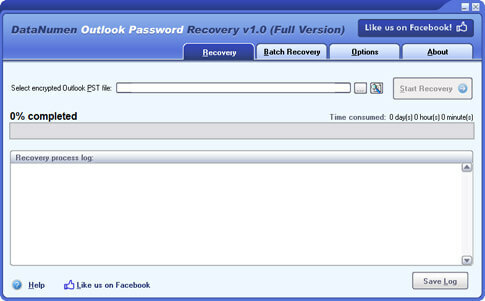
Kui avate Outlooki, peate sisestama oma kasutajaandmete PST parooli. See kehtib ainult teie kasutajakonto kohta. Seega saavad teiste kasutajaprofiiliga PST-d omavad inimesed ikkagi oma e-kirju avada.
Kui teil on muid küsimusi või ettepanekuid, otsige allolevat kommentaaride jaotist.
SEOTUD ARTIKLID KONTROLLIMISEKS:
- Kuidas vältida e-posti edastamist Outlookis
- Kuidas kasutada Outlooki ajastamise abimeest
- Kuidas teisendada Outlooki e-kiri Thunderbirdiks või Yahoo'ks


![Outlooki teema muutmine [2 lihtsat sammu]](/f/ef3ec06850f80ed3177668b3beb655fb.png?width=300&height=460)